Workshop - Animation
So einfach erstellen Sie eine Animation mit einem Bild oder Video mit Sites365.
Klicken Sie auf einen Punkt um die Details zu erfahren:
Animation
Laden Sie zunächst ein Bild oder Video in Ihre Sites365 Mediathek. Im Workshop-Mediathek erfahren Sie darüber mehr.
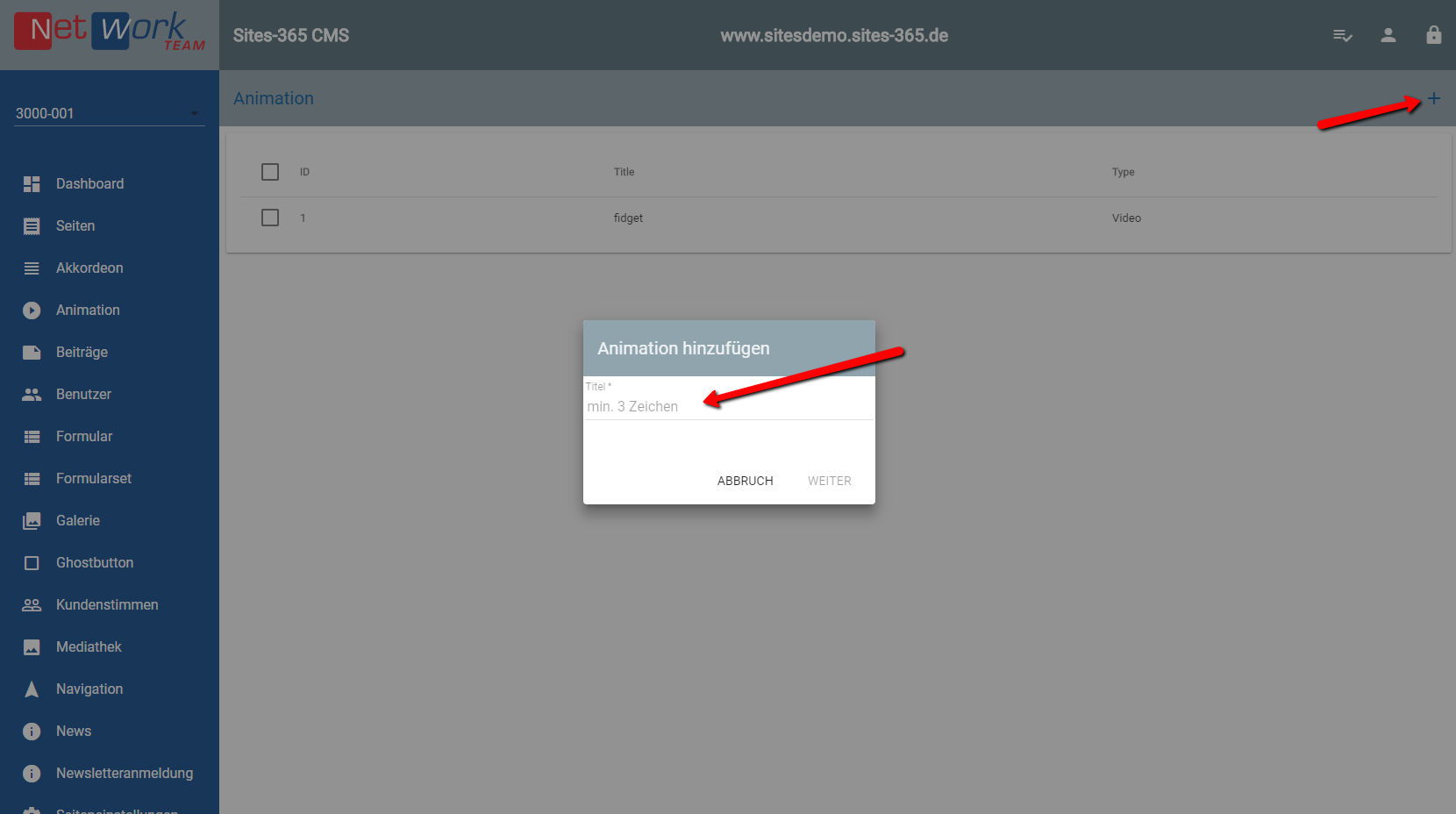
Voreingestellt ist der Animationstyp "Bild", diesen brauchen Sie nicht zu ändern. Zur Auswahl des Bildes klicken Sie auf das Icon und wählen Sie ein Bild aus der Mediathek aus.
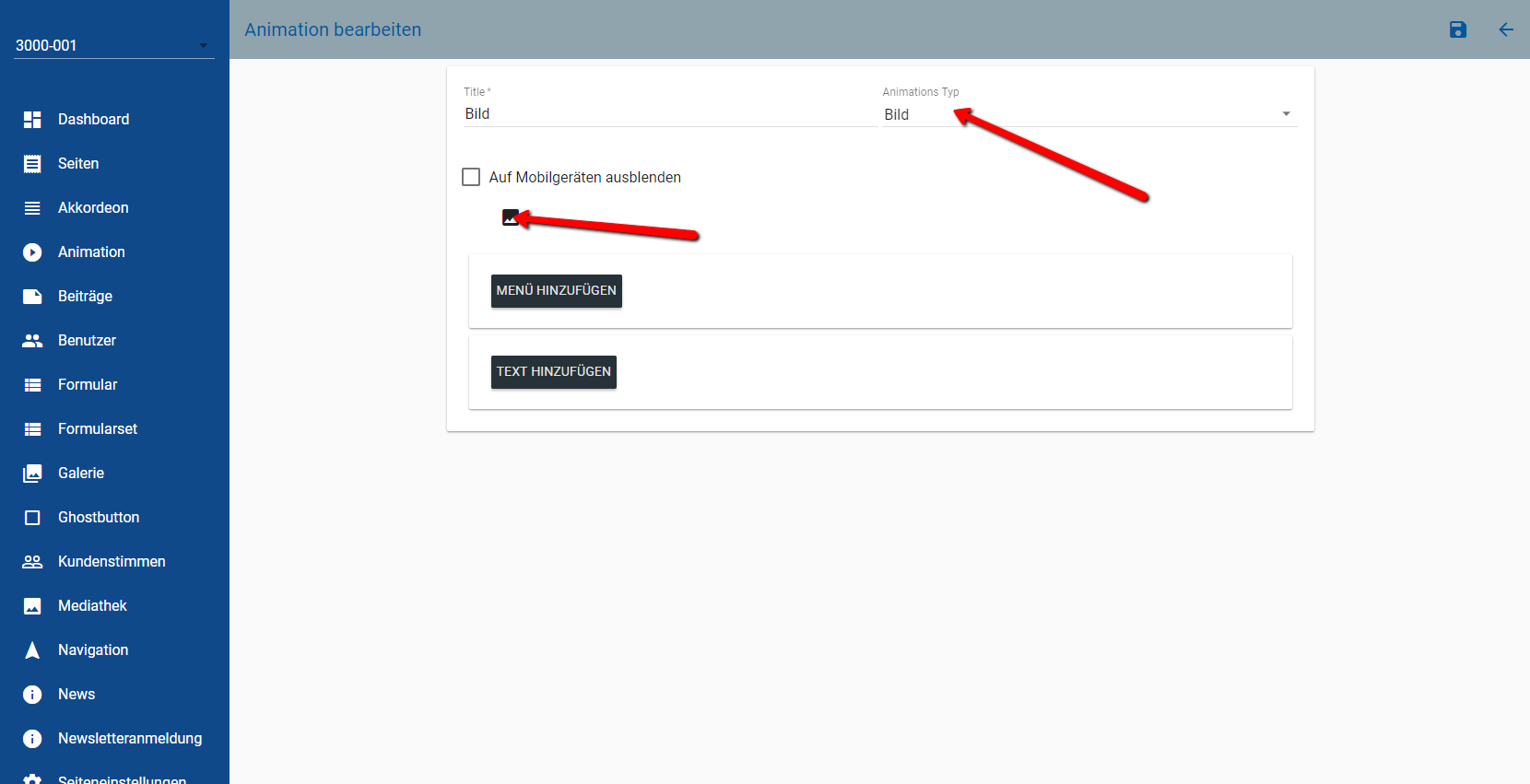
Für den Animationseffekt geben Sie den Wert für den Bild Zoom ein. Diesen können Sie später nach Belieben variieren, bis der gewünschte Effekt erscheint.
Zusätzlich können Sie noch ein Menü in die Animation einblenden oder einen Text in der Animation anzeigen lassen.
Bitte klicken Sie zum Abschluß auf das Diskettensymbol, damit die Einstellungen gespeichert werden.
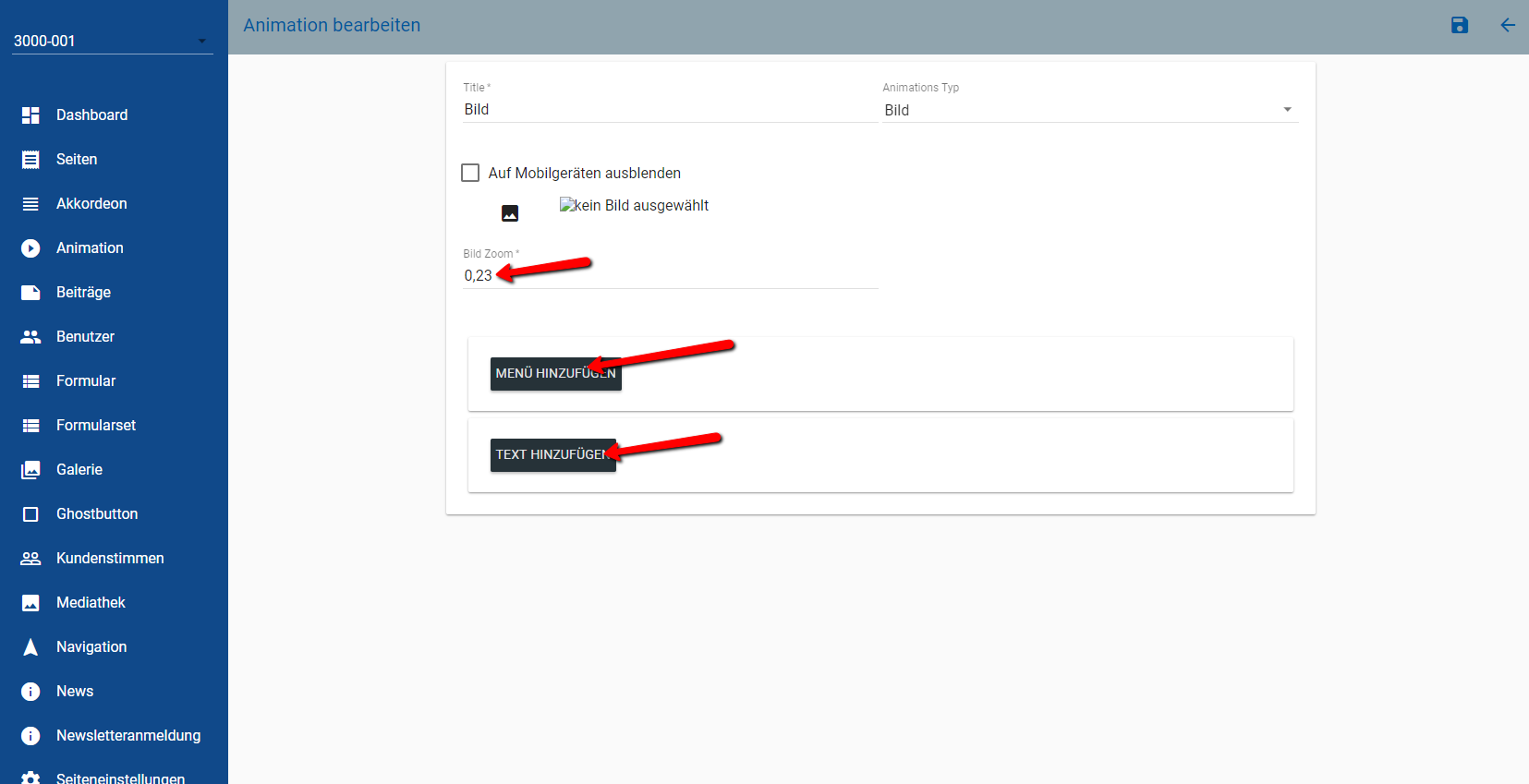
Nachdem die Animation angelegt und gespeichert ist, können Sie sie auf einer Seite einbinden.
Editieren Sie dazu eine Box auf einer Seite und wählen Sie unter Optionen - Modul hinzufügen aus.
Wählen Sie dann das Modul Animation und den Namen der von Ihnen angelegten Animation aus. Wenn Sie die Seite gespeichert haben, können Sie sich das Resultat in der Vorschau mit Klick auf das Augensymbol ansehen.
Optional können Sie über das Seiten-Layout einer Seite auch eine Bild- oder Video-Animation statt einer Galerie auswählen.
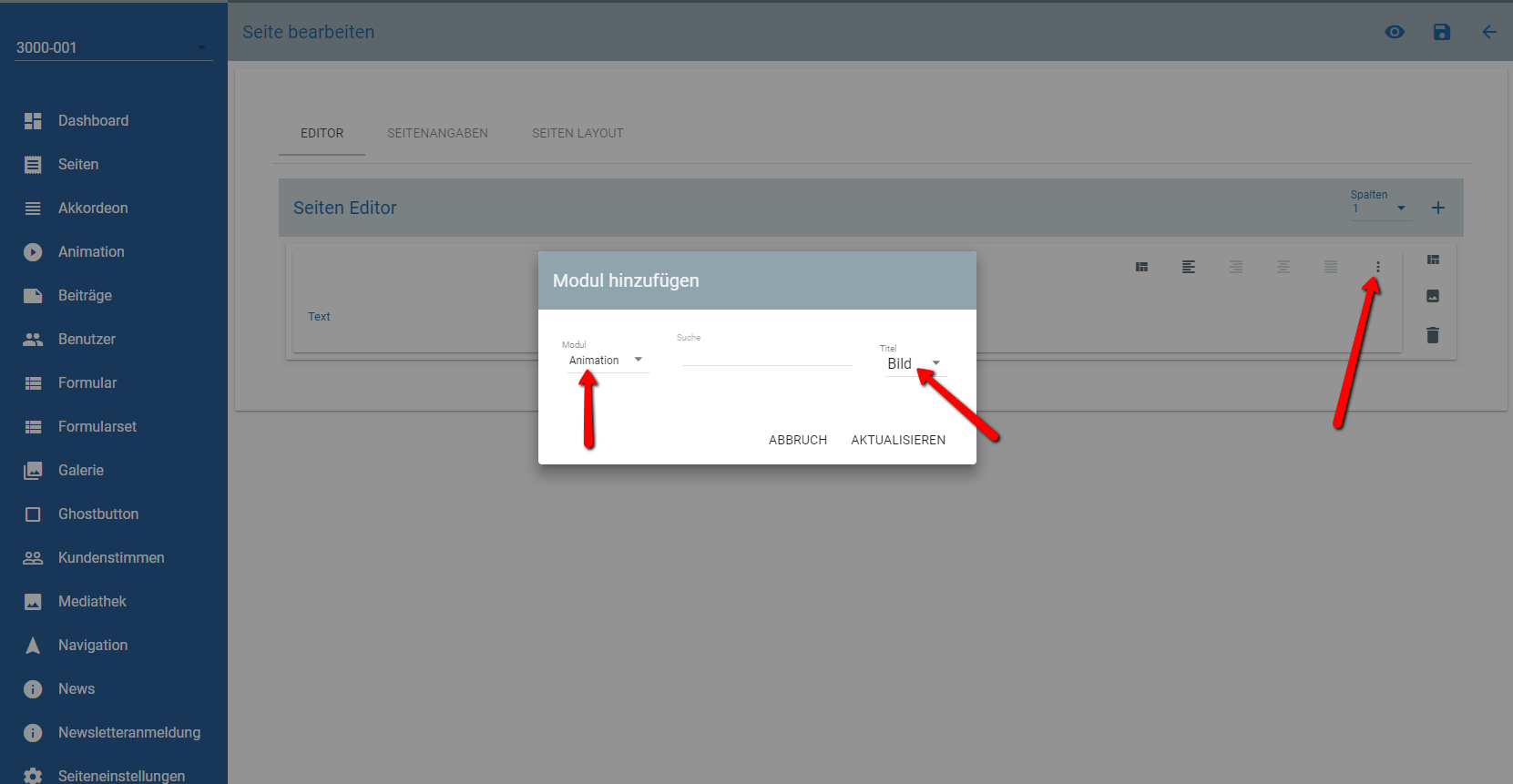
Hier sehen Sie ein Beispiel für eine Bild-Animation oder eine Video-Animation.
